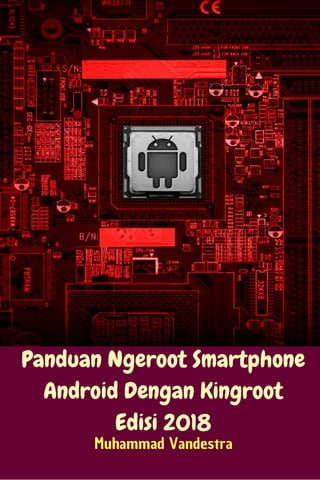Panduan Ngeroot Smartphone Android Dengan Kingroot Edisi 2018
- 2. Panduan Ngeroot Smartphone Android Dengan Kingroot Edisi 2018 by Muhammad Vandestra & Dragon Promedia Studio 2018
- 3. Bagi pengguna smartphone, pasti sudah tidak asing dengan kegiatan install aplikasi. Proses menginstall aplikasi di smartphone Android biasanya dilakukan melalui Google Play Store. Banyaknya aplikasi yang tersedia di Google Play Store membuat kebanyakan orang lebih memilih menginstall dari penyedia layanan ini. Pasalnya, cara untuk mendownload dan menginstall dapat dilakukan dengan mudah mulai dari aplikasi yang gratis hingga berbayar. Tidak hanya itu, install aplikasi melalui penyedia layanan ini juga update secara langsung. Namun, adakalanya aplikasi yang dicari tidak tersedia di Google Play Store atau Anda ingin menginstall aplikasi secara offline (dengan catatan file apk harus sudah diunduh). Nah, Anda bisa menginstall aplikasi yang Anda inginkan secara manual, yaitu mengunduh file berekstensi (.apk) dari penyedia lain selain dari Google Play Store. File apk ini sendiri yaitu sebuah file software atau program untuk melakukan suatu tugas pada sistem operasi Android. Lalu bagaimana cara menginstall file apk di HP Android secara manual dan offline? Artikel ini akan memberitahu Anda langkah-langkah untuk menginstall file apk di smartphone Android Anda. Berikut langkah-langkah cara install file APK di HP android: Cara Install APK di HP Android Secara Manual Sebelum melakukan tahap-tahap menginstall file apk secara manual pada smartphone Android Anda, ada baiknya Anda harus mengatur izin pemasangan aplikasi dari sumber yang tidak diketahui pada pengaturan Android Anda. Hal ini agar memungkinkan Anda untuk melakukan proses instalasi aplikasi dari sumber yang tidak diketahui atau selain Google Play Store. Page 2 of 27 Cara Install APK Di Smartphone Android Secara Manual & Offline dengan Mudah
- 4. 1. Buka Settings pada smartphone Anda. Page 3 of 27
- 5. 2. Pilih Safety & privacy. Page 4 of 27
- 6. 3. Kemudian izinkan instalasi dari aplikasi yang tidak diketahui dengan cara klik tombol ON atau ceklis pada Unknown sources. Page 5 of 27
- 7. 4. Selanjutnya, download file apk yang Anda inginkan. Anda dapat mendownload file apk di APKPure atau website download apk lainnya. Pada artikel ini, saya mengunduh file apk Quoda for Android. Jika anda mendapatkan notifikasi seperti ini ketika mendownload file apk, pilih saja OK. Catatan: Anda dapat mendownload file apk ini melalui smartphone Anda sendiri (melalui browser). Jika Anda mendownload file apk menggunakan laptop, silahkan pindahkan ke smartphone Anda menggunakan kabel USB, bluetooth, dan lain sebagainya. Dalam mengunduh file apk, hal yang harus Anda ingat yaitu anda harus mendownload di website yang kredibel dan populer seperti APKPure dan pastikan juga aplikasi yang didownload harus compatible dengan perangkat Android Anda. Page 6 of 27
- 8. 5. Buka file apk yang telah Anda download sebelumnya. Page 7 of 27
- 9. 6. Lalu klik tombol Continue installing. Page 8 of 27
- 10. 7. Kemudian pilih Install. Page 9 of 27
- 11. 8. Tunggu hingga proses instalasi selesai. Kemudian pilih Done. Page 10 of 27
- 12. 9. Kembali ke home smartphone Anda. Lalu buka aplikasi yang telah terinstall. Page 11 of 27
- 13. 10. Selanjutnya pilih I AGREE. Page 12 of 27
- 14. 11. Anda telah berhasil menginstall file apk di perangkat smartphone Android Anda secara manual dan offline. Perlu diingat, menginstall file apk dari sumber yang tidak diketahui memiliki kelebihan dan kekurangan. Adapun kelebihannya yaitu Anda dapat secara bebas mengunduh dan menginstall aplikasi yang tidak ada pada Play Store. Sedangkan kekurangannya yaitu aplikasi yang berasal dari sumber yang tidak diketahui ini dapat menimbulkan beberapa masalah misalnya masalah keamanan, di mana file apk tersebut mungkin saja mengandung virus. Nah, sebaiknya lakukan pemeriksaan terlebih dahulu terhadap sumber yang akan Anda gunakan, apakah bisa dipercaya atau tidak. Berhati-hatilah dalam memilih sumber / website untuk mengunduh file apk. Page 13 of 27
- 15. Cara Pakai KingRoot Di Semua HP Android Dengan Sekali Klik Seperti yang kita tahu bahwa Android merupakan sistem operasi (OS) besutan Google yang bersifat Open Source, dimana pengguna dapat dengan bebas “mengoprek” sistem Android pada ponsel mereka. Namun sayangnya, secara default, ketika anda membeli ponsel / HP android, akses untuk masuk ke sistem Android tersebut tidak dapat dilakukan. Alasannya untuk menghindari pengguna mengoprek bagian dalam sistem yang bisa mengakibatkan sistem berjalan tidak normal atau bahkan mengakibatkan kerusakan pada hardware HP android anda. Untuk masuk ke sistem Android, kita membutuhkan akses yang bernama root / superuser. Ada beberapa orang yang ingin memiliki akses root guna melakukan custom ROM, menginstall aplikasi yang membutuhkan akses root semisal Apps2SD, FlashFire, Magisk, Solid Explorer dan lain sebagainya. Jika anda ingin ngeroot / rooting HP android anda, anda bisa mengandalkan aplikasi yang bernama KingRoot. Bagaimana Cara Menggunakan KingRoot? Cara menggunakan KingRoot untuk ngeroot HP android anda sangatlah mudah, bahkan untuk orang awam sekalipun, asalkan langkah demi langkahnya diikuti dengan benar. Oh ya agar anda dapat menginstall file APK yang tidak berasal dari Play Store, maka anda perlu mencentang opsi pada bagian Unknown Resource. Langsung saja, simak langkah-langkah cara menggunakan KingRoot dibawah ini: 1. Pertama-tama anda harus mendownload aplikasinya melalui situs https://www.kingoapp.com/ 2. Setelah anda download, buka dan install aplikasinya. Klik Install untuk mulai melakukan instalasi. Page 14 of 27
- 16. 3. Jika anda mendapatkan notifikasi seperti ini, pilih Details kemudian klik Install anyway (unsafe). Page 15 of 27
- 17. 4. Jika anda mendapatkan notifikasi yang kurang lebih seperti gambar dibawah, klik KEEP APP (UNSAFE). Page 16 of 27
- 18. 5. Jendela awal KingRoot terbuka. Klik tanda V kemudian pilih Try It. Page 17 of 27
- 19. 6. Kemudian klik Try Root untuk mulai melakukan rooting pada HP android anda. Page 18 of 27
- 20. 7. Proses rooting berjalan. Pastikan koneksi internet anda lancar dan tidak ada masalah, dikarenakan proses ini membutuhkan koneksi internet yang stabil. Tunggu hingga mencapai 100% dan anda akan mendapatkan notifikasi bahwa HP android berhasil diroot. Page 19 of 27
- 21. 8. Buka kembali aplikasi KingRoot pada HP android anda. Kemudian klik Menu (garis tiga) yang berada di samping kiri atas. Page 20 of 27
- 22. 9. Pada jendela KingRoot Labs, anda akan melihat tulisan Root successfully yang berarti HP android anda sudah berhasil diroot. Page 21 of 27
- 23. 10. Namun jika anda masih belum yakin bahwa HP android anda sudah berhasil diroot atau belum, gunakan aplikasi yang lebih akurat yakni Root Checker. Anda dapat mendownloadnya di Play Store. 11. Buka aplikasi Root Checker Basic, kemudian klik Verify Root. Page 22 of 27
- 24. 12. Jika anda mendapatkan notifikasi seperti ini, pilih saja Allow. Page 23 of 27
- 25. 13. Nah jika anda mendapati tulisan hijau “Congratulations! Root access…” itu berarti HP android anda sudah berhasil diroot. Page 24 of 27
- 26. 14. Namun jika anda mendapati tulisan merah “Sorry! Root access…” itu berarti HP android anda belum diroot / gagal diroot. Page 25 of 27
- 27. Itulah tutorial cara menggunakan KingRoot dengan mudah sehingga anda mendapatkan akses root / superuser terhadap HP android anda. Dengan ini, anda dapat mengoprek “jeroan” HP android atau menginstall aplikasi-aplikasi yang membutuhkan akses root. Okey, selamat mencoba dan selamat mengeroot Android OS. Page 26 of 27
- 28. About Author Muhammad Vandestra has been a columnist, health writer, soil scientist, artist, magazine editor, web designer & kendo martial arts instructor. A writer by day and reader by night, he write fiction and non-fiction book for adult and children. He lives in West Jakarta City. Page 27 of 27